mac微信接收的文件在哪里?mac微信没有发送按钮怎么办?以下是小编为您整理的内容,希望对您有所帮助。

mac微信接收的文件在哪里?
一、微信跳转【Finder】快速查看
1.确定mac微信接收的文件没过期
打开mac版微信后,接收文件后,查看的文件没有过了时效,是可打开的状态。
2.点击【在Finder中显示】
在聊天对话框中查看该文件,并右键弹出选项对话框选择【在Finder中显示】。
3.查看微信接收的文件在哪里
点击【在Finder中显示】会弹出一个Finder窗口,在弹出的窗口中即可看到微信接受的文件的保存路径,以及以往接收到的微信文件。
二、Finder路径查看
1.打开【Finder】的前往文件夹
在mac系统中找到【Finder】图标,右键点击选择【前往文件夹】。
2.输入相应的路径地址
在Finder地址栏中根据实际情况填写“/用户/(输入你的个人文件夹名)/资源库/Containers/com.tencent.xinWeChat/Data/Library/ApplicationSupport/com.tencent.xinWeChat”。
3.查找mac微信接收的文件
根据上面路径打开的文件夹中依次点击【微信版本号】-【个人账户的代码】-【Message】-【MessageTemp】-【目标文件夹】,在该文件夹下就可以选择不同类型的文件所储存的文件夹,如视频对应Video,音频对应Audio,接收到的文件对应File,即可查看mac接收到的微信文件。
mac微信没有发送按钮怎么办?
在苹果电脑上,微信的发送键不在对话框的右下角,而是使用快捷键 Command + Return 或者 Enter。如果你无法使用快捷键发送消息,可以尝试以下步骤解决问题:
1. 升级微信:确保你使用的是最新版本的微信,你可以在 App Store 中搜索微信进行更新。
2. 重新启动微信:关闭微信应用并重新打开,看是否可以使用快捷键发送消息。
3. 检查键盘设置:在系统偏好设置中的“键盘”选项中,检查“输入法”和“文本”面板设置是否正确。
4. 清空微信缓存:打开微信,在菜单栏中选择“微信” > “偏好设置” > “清空缓存”。小贴士;如果以上步骤都无法解决你的问题,建议你联系微信客服或者尝试卸载后重新安装微信应用。
关键词: mac微信接收的文件在哪里 mac微信没有发送按钮怎么办 mac怎么拖动文件夹发微信 mac微信下载的文件找不到









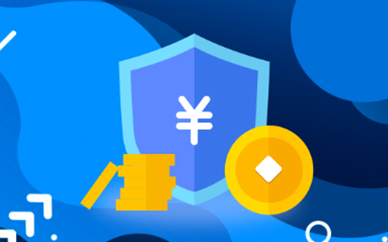









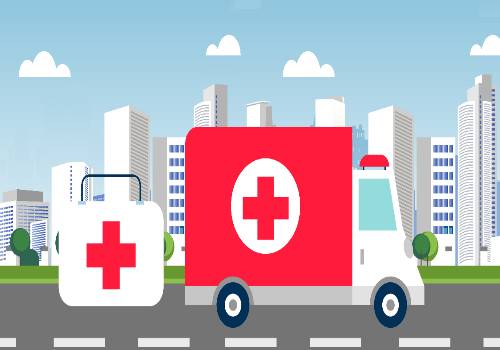
 营业执照公示信息
营业执照公示信息